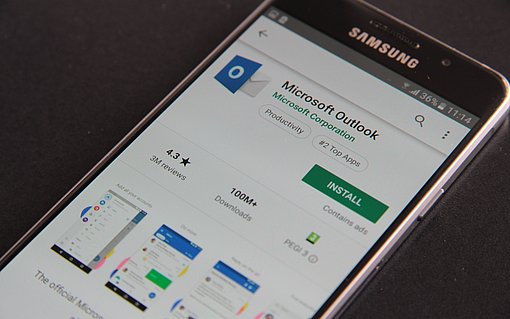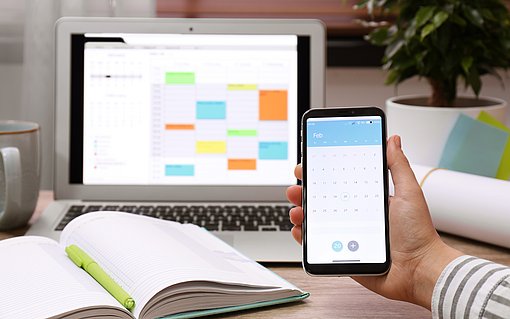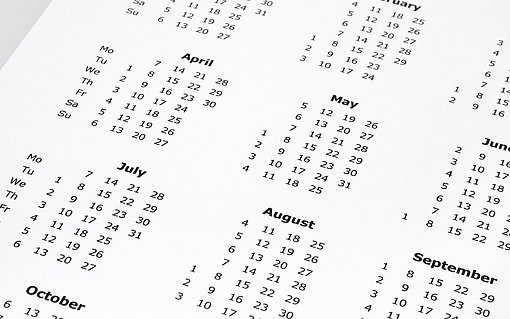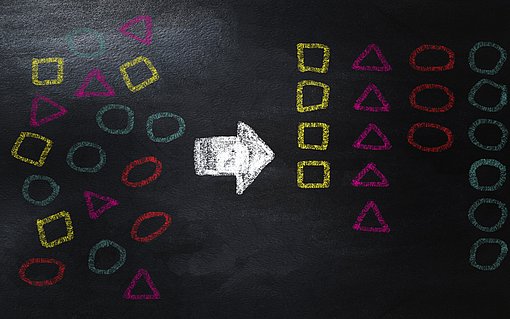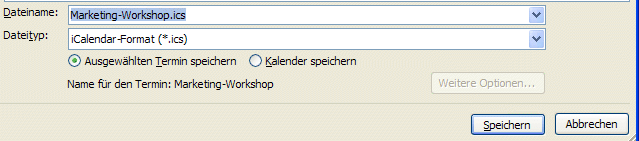
Termine verschicken als iCalendar-Datei versenden
Angenommen, Sie wollen an die Teilnehmer eines Seminars den Termineintrag in einer Datei schicken. So dass diese den Termin mit sämtlichen Daten per Mausklick in ihren Kalender direkt nur ihren Kalender übernehmen können.
Den Termin könnten Sie natürlich in Form einer Besprechungsanfrage senden. Damit können aber nur Nutzer von Outook etwas anfangen. Außerdem sind manche Empfänger etwas befremdet, wenn sie eine E-Mail mit den Wahlmöglichkeiten „Zusagen“; „Mit Vorbehalten“, „Ablehnen“ und „Andere Zeit vorschlagen“ erhalten – wo sie doch schon zugesagt haben.
Für solche Fälle empfiehlt es sich, die Termineinträge in einer ICS im iCalendar-Format zu speichern und per E-Mail zu versenden. Anders als Besprechungsanfragen werden sie dann auch nicht automatisch beim Öffnen oder Empfang in den Kalender des Empfängers eingetragen (sofern die die automatische Übernahme von Besprechungsanfragen eingeschaltet haben)..
Die Empfänger können die Termineinträge aber per Doppelklick öffnen und dann selbst entscheiden, ob sie sie speichern, also in ihren Kalender eintragen wollen.
Eine iCalendar-Datei erzeugen Sie so:
- Öffnen Sie den Termineintrag.
- Rufen Sie den Befehl „Datei, Speichern unter“ auf.
- Wählen Sie als Dateityp „iCalendar-Format (*.ics)“.

- Geben Sie einen Dateinamen ein und wählen Sie den Speicherort.
- Speichern Sie die Datei.
- Fügen Sie die ICS-Datei als Anhang in die E-Mail ein, die Sie den Teilnehmern senden.